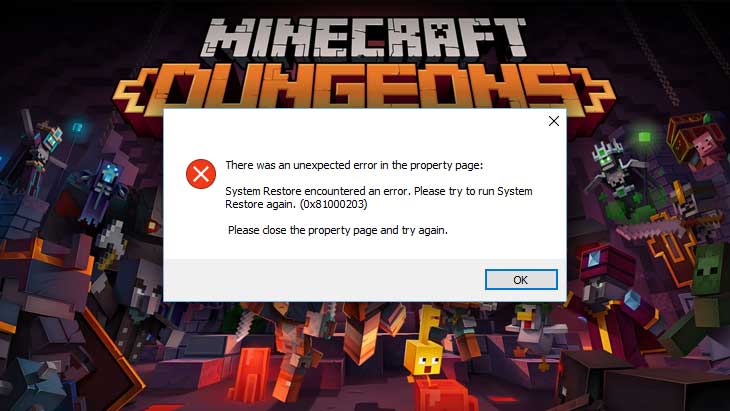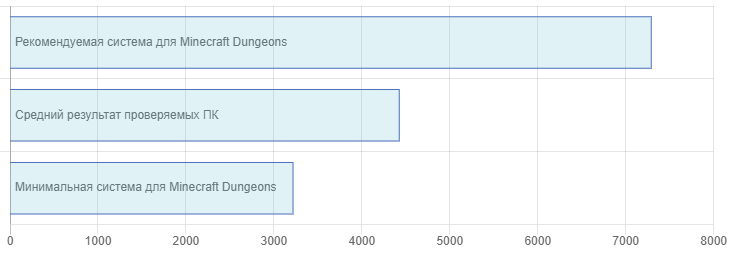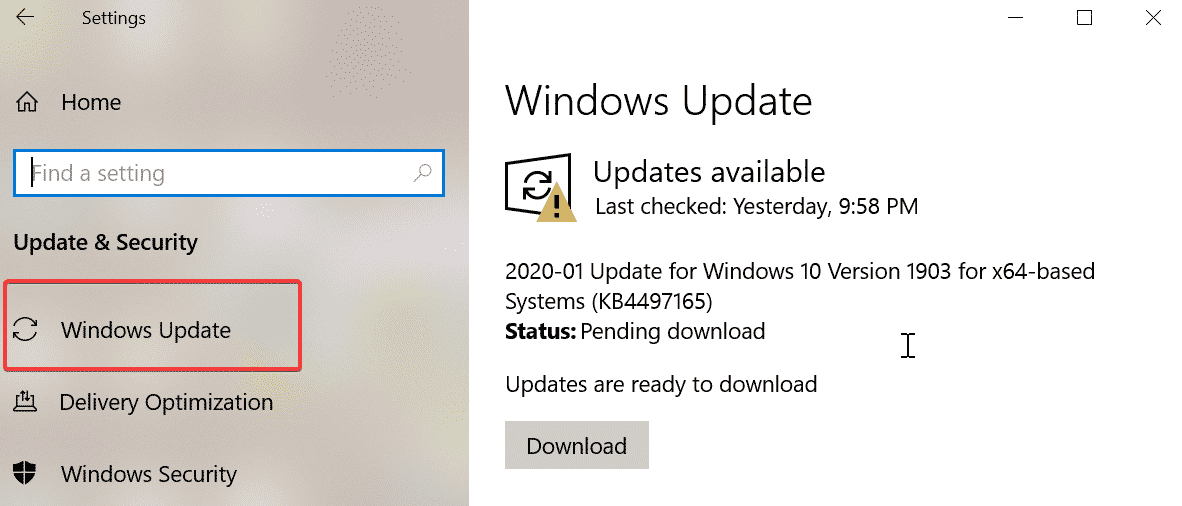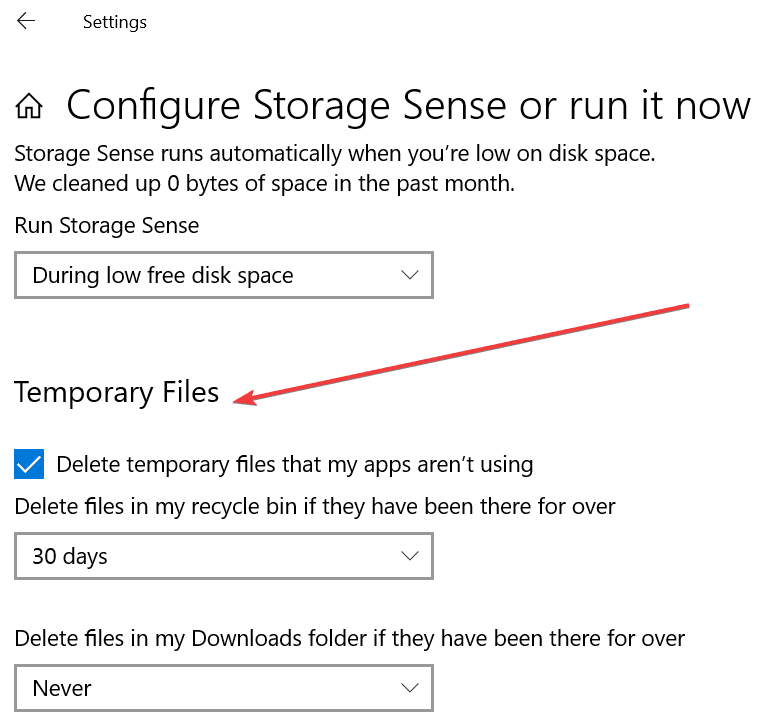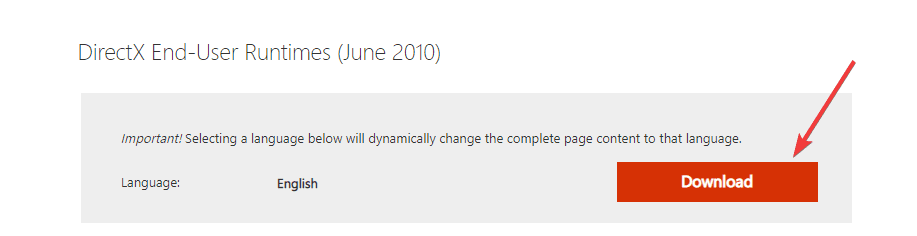Дата выхода Minecraft Dungeons – 26 мая 2020 года. Разработчик – Mojang. Если у вас возникли технические проблемы с игрой, то первым делом проверьте свой ПК на соответствие системным требованиям.
Если вам самостоятельно удалось найти решение какой-либо проблемы, пожалуйста помогите другим пользователям и напишите о своем варианте решения в комментариях.
Важно: Путь к игре не должен содержать русских букв и спец. символов. Все названия папок должны быть на латинице.
Частые проблемы:
- Ошибка 0xc000007b
- Не работает управление
- «Синий экран смерти» (BSOD)
- Ошибка DirectX
- После запуска ничего не происходит
- Черный экран Minecraft Dungeons
- Не на весь экран
- Не сохраняется
- Ошибки DLL
- Minecraft Dungeons перестала запускаться
- Зависла в процессах
- Оптимизация Minecraft Dungeons / Увеличить FPS
- Проблемы звука / Пропадает звук
- Вылетает без ошибки
- Низкий FPS
- Minecraft Dungeons фризит
- Ошибка Microsoft Visual C++ 2015
- Ошибка при установке
- Ошибка «Недостаточно памяти»
Minecraft Dungeons и ошибка 0xc000007b
This application was unable to start correctly (0xc000007b). Самая частая причина появления ошибки при запуске приложения 0xc000007b — проблемы с драйверами NVidia.
Возможные решения
- Переустановите драйвера видеокарты
- Попробуйте запустить игру от имени администратора
- Установите/обновите DirectX, Visual C++, .Net Framework. Все файлы загружайте только с официального сайта Microsoft.
- Откройте командную строку «Выполнить» через меню «Пуск» и пропишите sfc /scannow. С помощью этой команды ваш ПК просканирует системные файлы и исправит некоторые ошибки.
- Удалите лишний софт, который может конфликтовать с видеодрайвером. В основном это различные «улучшатели» графики. Чем меньше у вас работает дополнительных приложений, тем лучше.
Метод с помощью программы Dependency Walker 64bit
- Скачайте и распакуйте Dependency Walker 64bit.
- Запустите программу, перейдите в View > Full paths. Теперь выберите файл .exe Minecraft Dungeons. После того как вы выбрали .exe игры может всплывать окно в котором вы увидите ошибки, просто закройте его. В разделе module, прокрутите блок вниз до конца ошибки и вы увидите несколько значений в столбцах.
- Теперь в колонке CPU все DLL файлы должны быть x64-битные для вашей игры. Если есть x86 DLL-файл будет в красном столбце CPU. Этот файл и вызывает ошибку 0xc000007b.
- Теперь перейдите на сайт dll-files.com и скачайте там 64-битную версию этого DLL файла и поместить его в корневую папку с игрой и в C:\Windows\system32. Игра теперь должна запустится без проблем.
Не работает управление в Minecraft Dungeons
Вытащите устройство ввода (геймпад, мышь) из USB и снова вставьте. Если не работает мышь и клавиатура, то попробуйте отключить геймпад и другие USB-устройства.
Minecraft Dungeons — BSOD или «Синий экран»
BSOD, как правило, означает какую-то серьезную неполадку в вашей системе, которая не связана с игрой. Первым делом проверьте свой блок питания. При перегреве он будет отключаться. Также, если системе не хватает от него питания, то возможны различные ошибки, включая BSOD. Проведите тестирование других компонентов вашего ПК. В сети можно найти различные утилиты для проверки памяти, жесткого диска и видеокарты.
Ошибка DirectX в Minecraft Dungeons
Ошибки вида: DirectX Runtime Error, DXGI_ERROR_DEVICE_HUNG, DXGI_ERROR_DEVICE_REMOVED, DXGI_ERROR_DEVICE_RESET.
Рекомендации по устранению ошибки
- Выполнить «чистую» установку только драйвера видеокарты. Не устанавливать аудио, GeForce Experience … То же самое в случае AMD.
- Отключить второй монитор (при наличии) и любые другие периферийные устройства.
- Отключить G-Sync.
- Использовать средство проверки системных файлов
- Для карт NVIDIA. Правый клик по рабочему столу -> Панель управления NVIDIA. Вверху, где Файл, Правка, Вид … нажмите «Справка» и включите «Режим отладки».
- Иногда причиной может являться перегрев видеокарты. Используйте утилиту FurMark для проверки работы видеокарты под нагрузкой. Попробуйте понизить частоты. Более подробную информацию смотрите в интернете по запросам: андервольтинг и понижение частоты видеокарты.
Minecraft Dungeons не запускается
Minecraft Dungeons не запускается из Epic Games Store
Общие рекомендации
Попробуйте удалить Visual C++. Затем установите Visual C++.
Если Minecraft Dungeons не запускается и при этом нет никаких ошибок. Если это первый запуск, то попробуйте просто подождать.
Советы от разработчиков:
Установите последнюю версию драйвера графической карты
Также убедитесь, что вы используете новейшие Nvidia PhysX (для видеокарт Nvidia) и DirectX.
Directx Webinstall: http://www.microsoft.com/download/en/confirmation.aspx?id=35
Убедитесь, чтобы в настройках панели управления Nvidia опция была установлена на «Application Controlled» (Управление из приложения).
Попробуйте запустить игру от имени администратора.
Попробуйте понизить разрешение экрана перед запуском игры.
Также убедитесь, чтобы ваша операционная система Windows и стороннее программное обеспечение было обновлено до новых версий.
Загрузите Visual C ++ 2017 Redistributable:
Для Windows 64-bit:
- Visual C++ Redistributable for Visual Studio 2017 (64-bit)
Для Windows 32-bit:
- Visual C++ Redistributable for Visual Studio 2017 (32-bit)
Установите обе версии.
Также, установите/обновите ПО .NET:
Microsoft .NET Framework 4.7.1
DirectX End-User Runtime Web Installer – вероятно, вы уже его установили
Проверьте также советы ниже:
Для пользователей Windows:
- Проверьте версию операционной системы, убедитесь в том, что стоят все необходимые обновления
- Перезагрузите компьютер
- Переустановите игру
- Попробуйте временно отключить программы, которые могут конфликтовать с игрой (антивирусы, файрволы и тд)
- Удостоверьтесь, что ваша система соответствует минимальным системным требованиям Minecraft Dungeons
- Убедитесь, что на системном диске имеется как минимум 5 Гб свободного места
- Проверьте ПК антивирусом
- Переустановка операционной системы должна рассматриваться как крайний вариант действий
Для Mac OS:
- Обновите версию Mac OS
- Попробуйте отключить программы, которые могут конфликтовать с игрой (антивирусы, файрволы и тд)
- Удостоверьтесь, что компьютер удовлетворяет минимальным требованиям
Черный экран Minecraft Dungeons
Черный экран а также белый экран, либо другие цвета, может означать разные ошибки, тем не менее чаще всего это связано с какой-либо ошибкой со стороны видеоподсистемы, и в некоторых случаях причиной может быть планка оперативной памяти. Кроме того откатите разгон элементов ПК в том случае, если используется.
Рекомендации при возникновении этой проблемы
Запустите Minecraft Dungeons в оконном режиме
Оконный режим через .exe
- Кликните правой кнопкой мыши по ярлыку игры на рабочем столе, и откройте «Свойства»
- В строке «Объект» после кавычек («) добавить » -windowed «
- «C:\Games\Minecraft Dungeons\Bin\Win64\Minecraft Dungeons.exe» –windowed
Закрыть программы для захвата видео
Одной из причин черного экрана могут быть приложения для видеозахвата: Nvidia ShadowPlay, PlayClaw, Flashback Express и т.д.
Также ошибки могут вызывать приложения, связанные с видеоэффектами. К примеру: ReShade, Saturation Toggler и прочие. Различные моды аналогично могут вызывать ошибки. Используйте главное правило: чем меньше программ работает одновременно с игрой, тем лучше. Уберите все лишнее.
Диагностика оперативной памяти
Виновником проблемы изредка является оперативная память PC.
- Выполните диагностику с использованием софта для проверки оперативной памяти. Например: RamSmash. Про способ проверки памяти средствами в Windows 10, 8, 7 смотрите здесь.
- Попробуйте поменять модули DDR на другие слоты.
- Если в ПК 2 и более планок, то попробуйте оставить только одну.
- Дополнительную информацию по вопросу диагностики памяти смотрите в интернете.
Minecraft Dungeons не на весь экран
Нажмите ALT+ENTER. Проверьте настройки игры (оконный режим, разрешение и т.д.). В некоторых случаях помогает изменение частоты обновления (в панели управления Nvidia) с 60 Гц на 59 Гц (нажать «Применить»), и снова вернуть на 60 Гц. Еще один способ: также в панели управления Nvidia перейти в раздел «Регулировка размера и положения рабочего стола». В правом верхнем углу нажать «Восстановить».
Minecraft Dungeons Не сохраняется
Путь к игре не должен содержать русских букв, только латиница.
Ошибка DLL в Minecraft Dungeons
Ошибки вида: dll is missing, d3d11.dll, msvcp110.dll не найден и другие.
ВАЖНО: не рекомендуется скачивать DLL-файлы со сторонних сайтов в попытке заменить ваши отсутствующие или поврежденные файлы DLL. Используйте этот вариант только в крайнем случае.
Обратите внимание, что путь к игре не должен содержать русских букв, только латиница!
Стандартные действия при появлении ошибки DLL
Стандартные действия при появлении ошибки DLL:
- Перезагрузите компьютер
- Восстановите удаленный DLL-файл из корзины (или используйте программу восстановления файлов). Разумеется этот вариант подойдет в том случае, если вы удаляли файл
- Просканируйте компьютер на вирусы и вредоносные программы
- Используйте восстановление системы (смотрите инструкции в интернете)
- Переустановите Minecraft Dungeons
- Обновите драйверы
- Использование средство проверки системных файлов в Windows 10 (смотрите инструкции в интернете)
- Обновите Windows при наличии патчей
- Выполните чистую установку Windows
- Если после чистой установки Windows ошибка DLL сохраняется, то эта проблема связана не с программным обеспечением, а с компонентами вашего PC.
Ошибки с конкретными DLL
Сообщение об ошибке MSVCP140.dll. Вам необходимо обновить/установить пакет Visual C++
Это можно сделать по ссылке
https://www.microsoft.com/ru-ru/download/details.aspx?id=48145
Если у вас подключены какие-либо USB-контроллеры (или другие устройства), подключенные к сети, попробуйте отключить их. Сбои при запуске с именами модулей сбоев ntdll.dll и EZFRD64.DLL могут (в частности, для последних) быть связаны с USB-контроллерами или PS2-USB-адаптерами (для различных игр).
Если у вас возникают ошибки api-ms-win-crt-runtime-l1-1-0.dll на Windows 7 или Windows 8.1, Microsoft выпустила патч для устранения этой проблемы.
https://support.microsoft.com/en-us/kb/2999226
Minecraft Dungeons перестала запускаться
Какие изменения вы производили на компьютере? Возможно причиной проблемы стала установка новой программы. Откройте список установленных программ (Пуск -> Установка и удаление программ), отсортируйте по дате. Удалите недавно установленные. Переустановите Minecraft Dungeons.
Также проверьте диспетчер задач. Если запущены копии процессов Minecraft Dungeons, завершите их все.
Minecraft Dungeons висит в диспетчере
Запустите Minecraft Dungeons в режиме совместимости с другой ОС.
Иногда проблемой является надстройка драйвера Nvidia GeForce Experience. Отключите в ней все оптимизации для игры.
На видеокартах AMD проблемы может создавать приложение Gaming Evolved (Raptr). Попробуйте его временно отключить или удалить.
Если в диспетчере задач есть Nvidia Capture Service, попробуйте завершить процесс. Завершите другие процессы, связанные с захватом видео.
Обновите драйвер видеокарты.
Также см. советы «Не запускается».
Оптимизация Minecraft Dungeons на компьютере
Это довольно объемная тема. Можно выполнить несколько шагов для роста FPS.
Советы по оптимизации Minecraft Dungeons
Обновите видеодрайвер
Nvidia / AMD
Используйте пониженные настройки графики
Это первое, что следует сделать. Попробуйте понизить графические настройки в игре и поставить минимально возможное разрешение. Наибольшее значение на производительность оказывают: настройки сглаживания, детализация, качество теней и текстур, а также дальность прорисовки.
Используйте разгон видеокарты и процессора
При наличии хорошего охлаждения, разгоните видеокарту и / или процессор. MSI Afterburner — одна из популярных программ для разгона видеокарт. Кроме того, она предлагает множество дополнительных функций. Например, с ее помощью можно получить информацию о компонентах компьютера. Большинство процессоров можно безопасно разогнать на 5–15% от исходной частоты. Не нужно пытаться разгонять ноутбук. Абсолютное большинство этих устройств оснащено слабой системой охлаждения, не предназначенной для работы на повышенных частотах. Кроме того встроенная видеокарта обычно слишком слаба для разгона. Подробные шаги по разгону смотрите в инструкциях к специализированному софту
Воспользуйтесь утилитой от производителя видеокарты
NVIDIA GeForce Experience / AMD Gaming Evolved / Intel HD Graphics Control Panel — специальные приложения с всевозможными функциями, среди которых имеется оптимизация игр.
Смотрите подробнее по ссылке
Очистите компьютер от мусора
Запустите специальную утилиту для очистки и оптимизации вашего ПК. Ashampoo WinOptimizer — популярная утилита с богатым функционалом для очистки ПК от мусора.
Оптимизация и очистка жесткого диска
Откройте свойства жесткого диска. Перейдите на вкладку «Сервис» -> нажмите кнопку «Оптимизировать (или дефрагментировать)». Кроме того, в свойствах вы можете проверить и очистить диск, встроенными в Windows функциями.
Панель управления NVIDIA / AMD
В панели управления NVIDIA (или AMD) выберите вкладку «Управление параметрами 3D» (NVIDIA), или Игры -> Настройки 3D-приложений (AMD). Вы можете задать здесь как глобальные настройки обработки графики, так и отдельно для Minecraft Dungeons. Или выберите «Регулировка настроек изображения с просмотром» (для NVIDIA), затем «Пользовательские настройки -> Производительность», перетянув ползунок влево.
Удалите лишнее из автозагрузки
Нажмите кнопку «Пуск» (или кнопку на клавиатуре с логотипом Windows). Далее наберите msconfig, нажмите Enter. В открывшемся окне конфигурации системы на вкладке «Автозагрузка» (в Win 10 нажать CTRL+ALT+DELETE и перейти на такую же вкладку). Здесь перечислен список программ, которые автоматически загружаются вместе с Windows. Отключите все ненужные программы (отключайте только то, что знаете для чего используется, в противном случае вы рискуете повредить работу загрузки). Перезагрузите компьютер. Отключите временно программы (антивирус, Skype и т.д.). Запустите Minecraft Dungeons.
Повысьте эффективность работы ОС
Отключите визуальные эффекты, отключите неиспользуемые службы, неиспользуемые библиотеки и другое.
Флешка как оперативная память
Нажмите правой кнопкой мыши по флешке и выберите «Свойства». На вкладке «Ready Boost», установите флажок «Использовать это устройство» (“Use this device”).
Ошибки аудио / Нет звука в Minecraft Dungeons
Рекомендации по устранению проблем со звуком
Сперва перезагрузите вашего компьютера, а затем протестируйте работу звука в самой Windows: кликните левой кнопкой мыши иконку громкоговорителя в нижнем правом углу, а затем нажимайте по ползунку громкости.
Если звука нет, то нажмите правой кнопкой мыши (ПКМ) по значку динамика и выберите «Устройства воспроизведения». На вкладке вопроизведение проверьте, какой источник звука стоит по-умолчанию. По нему ПКМ и выбрать «Проверка». Если звука нет, то ПКМ по значку и выбрать «Обнаружить неполадки со звуком».
Звуки есть в Windows, но в игре не слышно:
Проверить настройки громкости звука в настройках Minecraft Dungeons. Обновить DirectX, а также драйвер звуковой карты.
Есть звук, но нет голосов:
Не установлены файлы озвучки при установке. Проверьте целостность файлов игры.
Рекомендации при появлении неполадок со звуком Creative
Перезапустите звуковую панель Creative. Проверьте в ней настройки звуковой карты.
Общие рекомендации по устранению проблем звуковой карты Realtek
Перезапустите панель управления звуком Realtek. Проверьте в ней настройки звуковой карты. В Realtek HD Audio Manager переключите тип аудио с Quadraponic (квадрафонический) на Stereo (стерео).
Minecraft Dungeons вылетает без ошибки
Попробуйте временно отключить антивирус (особенно в случае с Avast!). Также смотрите советы в разделе ошибок при запуске.
Как поднять FPS в Minecraft Dungeons
Выполните следующие действия. Скачайте и установите самый новый драйвер видеоадаптера (Nvidia, AMD или Intel). Выполните перезагрузку ПК. Понизьте разрешение, а также используйте пониженный уровень эффектов в настройках графики. Не используйте всякого рода программные «ускорители», по той причине, что они также требуют ресурсы вашей системы, и при этом их действенность чаще всего крайне незначительна. Вместе с тем вы можете заразить вирусом свой ПК. Переустановка Windows. Данный вариант стоит использовать в крайнем случае, если остальные методы не действуют. Это может помочь, поскольку с течением временем операционная система разрастается устаревшими файлами и процессами так сильно, что значительно замедляется работа программ. Также смотрите рекомендации по оптимизации Minecraft Dungeons.
Minecraft Dungeons тормозит
Частые фризы могут быть связаны с нестабильностью компьютера. Отмените разгон процессора и/или видеокарты при условии, что он используется. Выполните тестирование процессора, жесткого диска, оперативной памяти и видеокарты. Специальные программы можно скачать в интернете. Смотрите советы по оптимизации Minecraft Dungeons.
Ошибка Microsoft Visual C++ 2015
«The following component(s) are required to run this program: Microsoft Visual C++ 2015 Runtime»
Установите недостающую библиотеку с сайта Microsoft
Ошибка при установке Minecraft Dungeons
Зависла установка. Путь к игре не должен содержать русских букв, только латиница. Выполните проверку и очистку жесткого диска (в редких случаях может помочь замена кабеля SATA). Попробуйте изменить путь установки.
Ошибка «Недостаточно памяти»
Возможные причины: игре не хватает оперативной памяти; на жестком диске не хватает места для файла подкачки; вы сами настраивали размер файла подкачки (или отключили его, или использовали софт); некая программа вызывает утечку памяти (откройте диспетчер задач CTRL+ALT+DELETE и отсортируйте приложения по потреблению памяти).
Minecraft fans can now dive into a new Minecraft spin off. Minecraft Dungeons is a dungeon-crawler with a hack-and-slash approach. The game is available on Xbox One, Windows PCs, PS4 and Nintendo Switch.
But if various technical glitches are preventing you from enjoying Minecraft Dungeons, we created this special troubleshooting guide to help you fix them.
This guide is divided into 4 parts corresponding to the 4 platforms Minecraft Dungeons is available on. To go straight to the platform you’re interested in, use the quick navigation menu below:
- PC gaming
- Xbox console
- Nintendo Switch
- PS4 console
Before we dive into specific solutions, check your Internet connection. Make sure you’ve got a stable connection and turn off any devices that might be eating up your bandwidth (such as smartphones or computers streaming video content).
Fix Minecraft Dungeons Not Working on Windows 10
Fix 1 – Get the latest OS and driver updates
In order to enjoy a smooth gaming experience on PC, you need to install the latest Windows 10 and driver updates before you install a new game.
To download the newest OS updates, go to Settings > Update & Security > and hit the Check for updates button.
If you don’t update your OS, it’s possible that you’ll get this error message:
Minecraft Dungeons does not work on this device.
To download the latest driver updates for gaming, go to Nvidia’s or AMD’s official website (depending on what GPU you have) and manually download the updates.
- Download driver update from Nvidia’s website
- Download driver updates from AMD’s support page
Or you can use the Device Manager.
Fix 2 – Disable all non-game related programs
When playing games, it’s essential to close apps and programs that you don’t use while gaming. Background processes waste your CPU, GPU and RAM power, instead of allowing your computer to use these resources to deliver an improved gaming performance.
To disable background processes, you can either use the Task Manager (the Processes tab) or clean boot your machine.
Fix 3 – Remove temporary files
Temporary files may cause plenty of issues while you’re playing games and it’s best to remove them regularly.
Step to delete game temporary files
- Open the Settings app
- Select System
- Click on Storage
- Select This PC
- Click on Temporary files or Storage Sense (depending on your Windows version)
- Select Temporary files
- Click Remove files
- Restart your computer and launch Minecraft Dungeons again.
⇒ You may also like Minecraft: How many blocks is max height?
Fix Minecraft Dungeons Not Starting on Xbox One
Fix 1 – Restart the console
A full power cycle should help you to give your Xbox CPU a clean state and get rid of all the processes bogging down the hard drive. By rebooting the console you refresh the system.
Fix 2 – Update your Xbox
Check if there is any system update pending on your console. If this is the case, install the new system version, restart your console and launch Minecraft Dungeons again.
Fix 3 – Delete local game data
This method is particularly useful if game save data is corrupt.
- Go to Home
- Select My games & apps
- Highlight Minecraft Dungeons, and press the Menu button on the controller
- Select Manage game & add-ons
- Scroll down to Saved data
- Locate the saved data for your gamertag on the right
- Press the A button on the controller
- Confirm the action to delete the game save data.
When it comes to deleting game save data from your Xbox, you’ve got two options:
- Delete from console to delete the save file stored locally. This won’t delete the game save files in the cloud.
- Delete everywhere to remove saved data from the console and the cloud.
Fix Minecraft Dungeons Not Loading on Nintendo Switch
There have been many reports from Nintendo Switch players complaining Minecraft Dungeons got stuck on the loading screen with just the spinning cube.
Fix 1 – Disconnect your MS account
- Launch Minecraft Dungeons in airplane mode
- Disconnect your Microsoft account
- Reboot your console
- Reconnected your MS account and launch the game again.
Fix 2 – Erase your Minecraft Dungeon data
Deleting your Minecraft Dungeon save data off your Switch should help you solve this problem. But don’t delete anything else, erase only your Minecraft Dungeon data.
Fix 1 – Reboot your PS4
Hold the power button on your PS4 until the console beeps and turns off. Unplug the AC adapter and let the console unplugged for 1 minute. You can then plug the power supply back and boot the console.
Fix 2 – Update your PS4
Keeping your PlayStation console up to date is extremely important if you want to avoid bugs and error while playing your favorite games. Make sure your console is running the latest system version.
Fix 3 – Free up some space
Your PS4 needs to have at least 25 GB of free space in order to be sure you won’t experience any problems due to low storage issues. Of course, you can play your favorite games even if you’re under 25GB of free space but the risk of encountering all sorts of glitches increases.
We hope these quick solutions helped you to fix your Minecraft Dungeons loading problems.
Minecraft Dungeons — это новая игра в серии Minecraft, которая была выпущена в 2020 году. Она доступна для игры на Windows 10, Xbox One, Nintendo Switch и PlayStation 4. Но пользователи Windows 10 могут столкнуться с проблемой, когда игра не запускается. В этой статье мы рассмотрим несколько способов, как решить эту проблему.
Проверьте, соответствует ли ваш компьютер требованиям системы
Перед тем, как приступить к решению проблемы, убедитесь, что ваш компьютер отвечает минимальным требованиям системы:
- ОС: Windows 10 (64 бит)
- Процессор: Intel Core i3-3225 или AMD A8-7600
- RAM: 4 GB
- GPU: Nvidia GeForce 650 Ti или AMD Radeon HD 7850
- MC Dungeons требует DirectX 11. Если у вас старый компьютер или видеокарта, то убедитесь, что они поддерживают DirectX 11.
Обновите драйверы видеокарты
Один из основных факторов, который может предотвратить запуск игры на вашем компьютере, это устаревшие драйверы видеокарты. Проверьте, актуальны ли ваши драйверы.
- Нажмите правой кнопкой мыши на рабочем столе. Выберите «Параметры дисплея»
- Перейдите на вкладку «Настроить дисплей»
- Нажмите «Дополнительные параметры дисплея»
- Выберите вкладку «Адаптер»
- Нажмите «Свойства»
- Выберите вкладку «Драйвер»
- Нажмите «Обновить драйвер»
- Пройдите по инструкции и обновите драйверы.
Установите все обновления Windows
Майкрософт постоянно выпускает обновления для Windows 10, которые могут улучшить производительность и исправить возможные проблемы с запуском приложений. Убедитесь, что вы установили все доступные обновления Windows,перезагрузите компьютер, а затем попробуйте запустить Minecraft Dungeons.
Измените метод запуска Minecraft Dungeons
Если Minecraft Dungeons не запускается через Microsoft Store, то попробуйте изменить метод запуска.
- Нажмите правой кнопкой мыши на значке игры Minecraft Dungeons в меню «Пуск»
- Выберите «More»
- Нажмите «App settings»
- Перейдите к разделу «Advanced options»
- Выберите «Termination preferences» и измените значение на «Terminate the app»
- Попробуйте запустить игру.
Переустановите Minecraft Dungeons
Если вы попробовали все вышеуказанные методы и игра все еще не запускается,попробуйте переустановить Minecraft Dungeons.
- Нажмите правой кнопкой мыши на значке игры Minecraft Dungeons в меню «Пуск»
- Выберите «More»
- Нажмите «Uninstall»
- Скачайте Minecraft Dungeons заново и переустановите его.
В заключение
Если Minecraft Dungeons не запускается на вашем компьютере, попробуйте следовать вышеуказанным рекомендациям. Если вы все еще не можете запустить игру,то свяжитесь с техподдержкой Mojang Studios. Они смогут помочь вам с решением проблемы.
Minecraft Dungeons is an action RPG dungeon crawler set in the Minecraft universe. The title is more or less a spin-off and features very different gameplay compared to the Minecraft itself. While the game is available now, some players are running into Minecraft Dungeons Launch Issues on PC. If you are one of those, here’s how you can fix it.
The game is available on PC and consoles including Xbox One, PS4, and the Nintendo Switch. If you are subscribed to Xbox Game Pass, you will automatically get the Standard Edition of Minecraft Dungeons.
Minecraft Dungeons Launch Issues
If you are running the game, and it gives you an error indicating that there missing files, here’s what you can do. You might be getting the following errors in-case you are missing the said files.
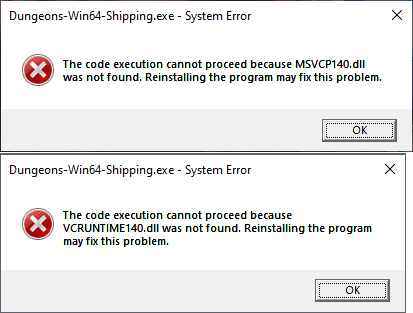
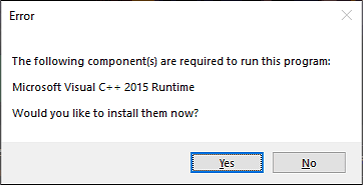
Method 1: Uninstall Microsoft Visual C++ Redistributable 2015 and reinstall
To do this, follow the steps below
- Press Windows key, type “add or remove programs”, and click on the correct result
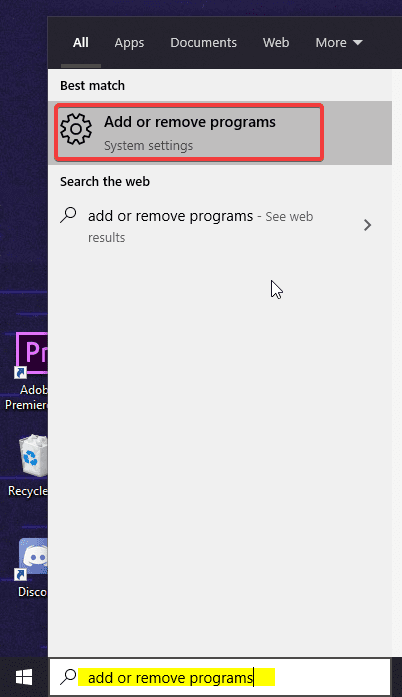
- Navigate to the search field and type “Microsoft Visual C++ 2015”
- In the results, click on the matching entries and, select Uninstall
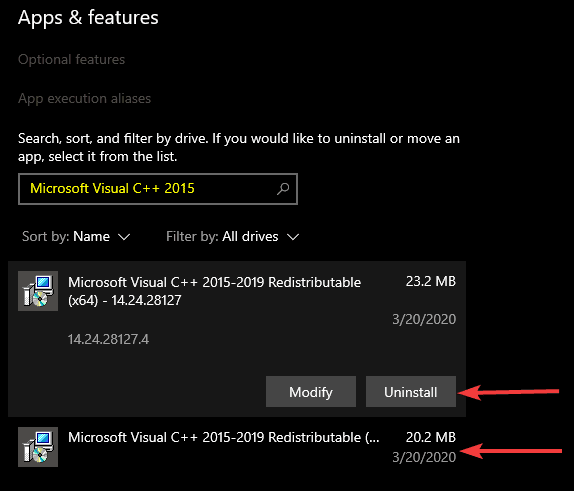
- Head over to the Microsoft’s download page for Microsoft Visual C++ 2015
- Select your preferred language and download and install the files
Ideally, this should fix your launch issues. If the issue persists, try Method 2.
Method 2: Reinstall 2015-2019 Microsoft Visual C++ Redistributable Packages
Try this method if Method 1 didn’t work out for you
- First, make sure your Windows is up to date. Search Check for Updates in the Windows Search bar, and click on it.
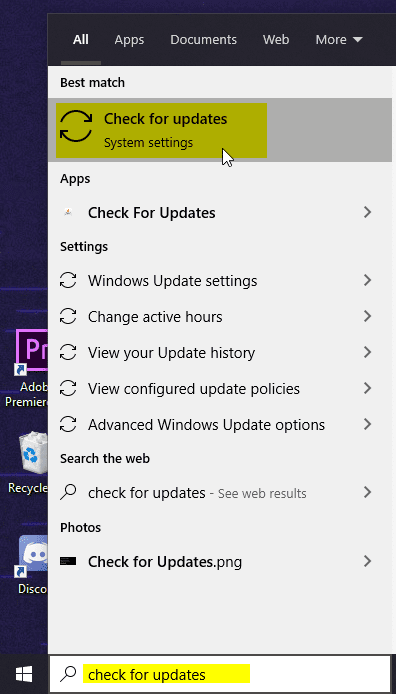
- Download and install any pending updates
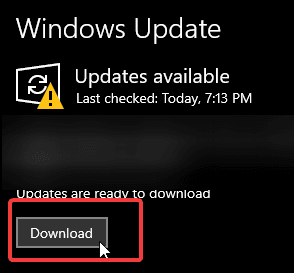
- Now, search for “Add or remove programs” again, as we did in Method 1
- This time, search for “Microsoft Visual C++”, and uninstall any entries from the year 2015 and higher (likely 2017 and/or 2019)
- Visit Microsoft’s download page for all Microsoft Visual C++ downloads
- Navigate to “Visual Studio 2015, 2017 and 2019”. Download and install vc_redist.x86.exe
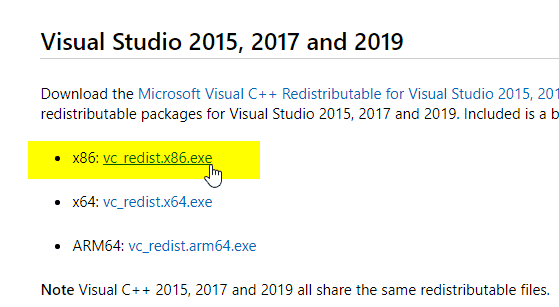
After you follow the steps, the game should run. However, if it still doesn’t, we can try one more thing.
Method 3: Download DirectX End-User Runtimes (June 2010)
If you run into the “X3DAudio1_7.dll and XAPOFX1_5.dll missing” error, follow the steps below
- Make sure your Windows is updated. We have explained how you can check in Method 2.
- Visit Microsoft’s download page for DirectX End-User Runtimes (June 2010)
- Download and install “directx_Jun2010_redist.exe”. It is 95.6 MB in size.
After you are done with this, the game should run.
These are all the methods you can try to fix any launch issues you are encountering with Minecraft Dungeons.
Was this guide useful? Let us know in the comments below and share your thoughts.
Внимание! Ниже расположена инструкция по умолчанию с возможными решениями проблем, которые могут помочь.
В связи с геополитической ситуацией, для перехода на некоторые сайты может потребоваться VPN.
Запуск от имени администратора и в режиме совместимости
Для начала попробуйте запустить игру от имени администратора. Если игре более 5 лет, попробуйте запустить её в режиме совместимости с более старой версией windows, например windows 7 (для очень старых игр можно попробовать Windows XP SP3).
Правой кнопкой мыши по ярлыку игры → свойства → совместимость → ставим флажки «Запустить программу в режиме совместимости с…» и «Запускать эту программу от имени администратора».
Эти два действия очень часто решают проблему запуска и стабильного ФПС.
Если вы играете через Steam или другой лаунчер, попробуйте запускать игру через него (после того, как выполнили действия выше).
Отключение XMP профиля в Bios
Если вы не знаете, что это такое, то можете переходить к следующему пункту.
Не запускается игра в Steam
Для начала просто перезапустите Steam. Если не помогло, то перейдите в свойства игры → расположение файлов → запуск от имени администратора (смотри самый первый пункт).
Если вы используете пиратку
Есть вероятность, что репак неисправный, подробнее читать тут. Но для начала рекомендуем ознакомиться с пунктами ниже.
Проверка / установка драйверов
Проверьте все драйверы:
- бесплатная утилита Driver Pack (если у вас пустая страница, попробуйте войти через вкладку инкогнито или отключите AdBlock)
- аналог Driver Booster
- зайти на сайт производителя вашего ноутбука или мат. платы и скачать драйвера там
Вы так же можете отдельно установить драйвера на видеокарты и сопутствующее ПО на сайтах разработчиков видеокарт, там драйвера появляются быстрее, чем в автоапдейтерах:
- AMD
- Nvidia
- IntelHD

Обновление DirectX
Все ошибки, которые имеют в себе приставку D3D, X3D, xinput *** .dll скорее всего сообщают об отсутствии нужных библиотек DirectX
- Скачать веб установщик можно здесь
Может помочь установка библиотек NET Framework
- Скачать Microsoft .NET Framework 3.5
- Скачать Microsoft .NET Framework 4
Обновление библиотек Microsoft Visual C++
Если в названии упоминается приставка MSVC, и если не упоминается, обновление этих библиотек для игр чрезвычайно важно. К тому же даже после установки вы можете заметить, что ошибка повторяется, причина в том, что необходимо скачивать все версии, как х64, так и х86, некоторые игры требуют обе.
Распространяемые библиотеки Microsoft Visual C++ скачать
Очистка системы с помощью Advanced SystemCare Free
Скачиваем программу
Запускаем, включаем анализ на основе Искусственного Интеллекта. Программа, вероятно, найдет огромное количество мусорных файлов, битых записей в реестре и прочего.
После завершения анализа примените автоматическое исправление
Системные требования Minecraft Dungeons (2020)
Убедитесь, что ваш железный конь соответствует минимальным характеристикам, необходимым для этой игры:

Наличие вирусов
Проверьте ваш компьютер на наличие вирусов, можно использовать бесплатные и пробные версии, например:
- Avast Free Antivirus
- Dr. WEB CureIT
Усердный антивирус блокирует запуск Minecraft Dungeons (2020)
Ситуация обратная предыдущей, установленный или встроенный (защитник windows) антивирус блокируют запуск игры, необходимо либо отключить их на время, либо добавить в исключения папку с игрой. Однако, если защитник успел поместить какие-либо файлы в карантин, игру придется переустановить.
Как временно отключить защитник Windows 10
Пуск → Параметры → Обновление и безопасность → Безопасность Windows → Защита от вирусов и угроз → Крутим вниз до пункта «Параметры защиты от вирусов и угроз», кликаем «Управление настройками» → отключаем «Защита в режиме реального времени».
Как добавить файлы и папки в исключения защитника Windows
Пуск → Параметры → Обновление и безопасность → Безопасность Windows → Защита от вирусов и угроз → Крутим вниз до пункта «Исключения», кликаем «Добавление или удаление исключений» → нажимаем «Добавить исключение» → выбираем нужный файл или папку

Minecraft Dungeons (2020) изображение выходит за края, изображение не разворачивается на весь экран, неправильное расположение окна игры, проблемы с разрешением экрана
Разумеется, вы уже проверили в настройках игры пункты «разрешение экрана» и «на весь экран».
Проблема может крыться в неправильном масштабировании. Необходимо перейти в свойства ярлыка → изменить параметры высокого DPI → поставить флажок в самом низу и нажать ОК
Minecraft Dungeons (2020) неправильно определяет монитор, запускается не на том мониторе
Если вы пытаетесь вывести игру на другой монитор, вам может помочь статья 5 способов вывести игру на второй монитор.
Minecraft Dungeons (2020), скачанная с торрента, не работает
Пиратские версии вообще не гарантируют стабильной работы, их разработчики не отвечают перед вами за качество продукта, жаловаться некуда. Есть вероятность, что репак окажется нерабочим, или недоработанным именно под ваши характеристики. В любом случае мы рекомендуем пользоваться лицензионными версиями игр, это убережет ваш компьютер от всевозможных программ-шпионов, майнеров и прочей нечисти, так же обеспечив стабильную поддержку и выход новых патчей от разработчиков.
Minecraft Dungeons (2020) не скачивается или скачивается долго. Лагает, высокий пинг, задержка при игре
В первую очередь проверьте скорость своего интернет-соединения на speedtest.net, если заявленная скорость в порядке, проверьте, не загружен ли ваш канал, возможно у вас подключено несколько устройств к вай-фаю, идет обновление операционной системы, скачивается что-то в браузере, или запущен фильм. Посмотрите нагрузку на сеть в диспетчере устройств. Проверьте целостность кабеля, идущего к вашему устройству. Если вы все же пользуетесь торрентом, возможно, скорость раздачи ограничена из-за нехватки раздающих. В крайнем случае вы всегда можете позвонить своему провайдеру и узнать, все ли в порядке с вашей линией.
Minecraft Dungeons (2020) выдает ошибку об отсутствии DLL-файла
Запишите название DLL файла и скачайте его, используя интернет поиск, там же должно быть описание, что именно это за файл и где он должен лежать, если никакого описания нет, рекомендуем поискать альтеративные сайты для скачивания. Или воспользуйтесь утилитой DLL-Fixer

Minecraft Dungeons (2020) не устанавливается. Установка прекращена, прервана
Проверьте наличие свободного места на вашем диске. Если с местом все в порядке, рекомендуем так же проверить диск на наличие битых секторов с помощью бесплатных программ VictoriaHDD или CrystalDiskInfo
Minecraft Dungeons (2020) зависает, застывает изображение
Проблема вполне может быть вызвана самой игрой, это хороший вариант. Но такое поведение может свидетельствовать о неполадках в работе процессора и видеокарты. Проверьте температуры CPU и GPU, нормальный уровень можно узнать на сайте разработчика по модели устройства. Если температура завышена, устройство уже не на гарантии и его давно не чистили, сделайте это сами (если понимаете как) или отнесите в сервисный центр на чистку и замену термопасты, если проблема не устранена, есть вероятность сбоя других компонентов: материнской платы, оперативной памяти или блока питания.
Minecraft Dungeons (2020) тормозит. Просадки частоты кадров. Низкий FPS (ФПС)
Вероятно вашему ПК не хватает мощности для стабильной работы Minecraft Dungeons (2020). Для начала включите вертикальную синхронизацию, если она выключена и проверьте результат. Затем попробуйте понизить все графические настройки до минимума, кроме разрешения экрана. После повышайте до тех пор, пока картинка остаётся комфортной. Если же понижение не помогло, остаётся только понижать разрешение.

В Minecraft Dungeons (2020) нет звука. Ничего не слышно
Проверяем звук в настройках игры. Проверяем звук на самом ПК, например музыку в браузере. Если ничего нет:
- проверьте уровень звука в windows (вашей ОС), возможно уровень звука установлен в 0
- проверьте правильность подключения колонок, наушников
- если устройство нестандартное, ему могут потребоваться свои драйвера от разработчика
- возможно нет драйверов на звук в системе вообще (обновляем, смотри первый пункт)
- в крайнем случае есть вероятность, что вышла из строя звуковая карта
Minecraft Dungeons (2020) не видит мышь, клавиатуру или геймпад. Не работает управление
Первым делом перейдите в настройки игры и проверьте, переключено ли у вас устройство управления на геймпад (если проблема в нем). Плотно ли подключены провода? Работают ли устройства вне игры? Решением может быть проверка драйверов с помощью утилит (смотри первый пункт) или банальное отключение → подключение.
Minecraft Dungeons (2020) ошибка 0xc0000142

Если Minecraft Dungeons (2020) выдает ошибку 0xc0000142, устранить проблему можно одним из способов, указанных ниже. Лучше всего пробуйте один за другим, пока проблема не решится.
- При загрузке игры отлючите все антивирусные программы.
- Проверьте путь к папке игры, все должно быть записано латинскими буквами (английскими). Например C:\Games\Game Folder.
- Имя пользователя Windows тоже должно быть указано латиницей. Нажмите Win+R → наберите команду netplwiz → выделите имя пользователя → Свойства.
- Зайти в свойства игры, кликнув правой кнопкой мыши по ярлыку. Совместимость → Режим совместимости → Выберите режим совместимости отличный от вашей ОС → Поставьте галочку «Запускать от имени администратора«.
Если эти советы не помогли, значит надо искать проблему в стабильности работы ОС и в файлах игры.
- С помощью Advanced SystemCare Free проведите стандартную очистку.
- Замените значение реестра: Поиск → Редактор Реестра → HKEY_LOCAL_MACHINE → SOFTWARE → Microsoft → Windows NT → CurrentVersion → Windows → LoadAppInit_DLLs → в строке Значение замените 1 на 0.
- Проверьте компьютер на наличие вредоносных программ и вирусов. После проверки и чистки перезагрузите ПК и снова загрузите игру.
- Проверьте, чтобы у вас были установленные все необходимые версии компонентов, а именно Microsoft Visual C++, DirectX, Драйвера (смотри пункты в начале).